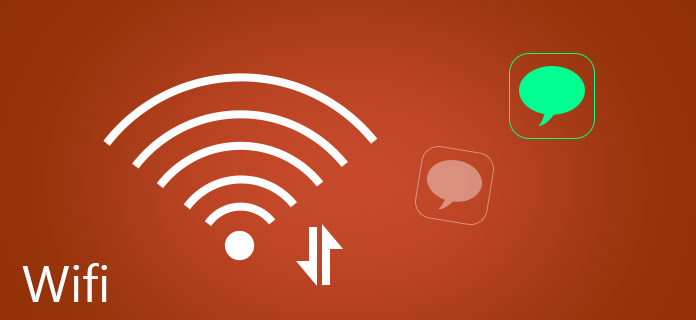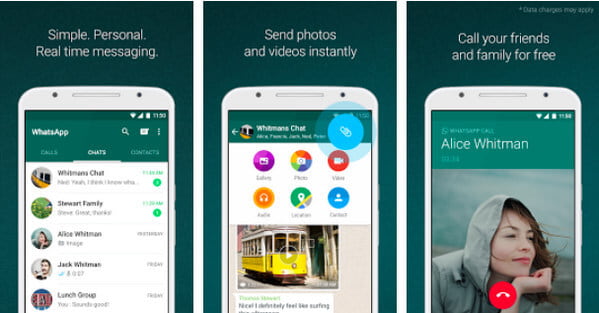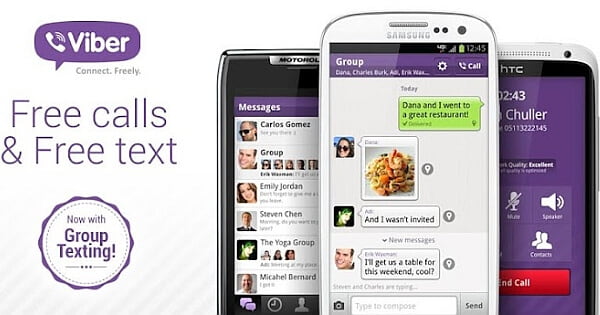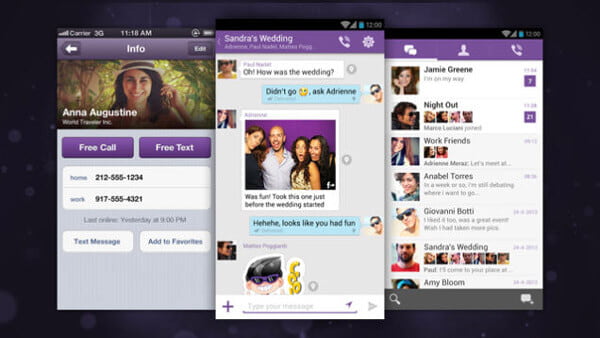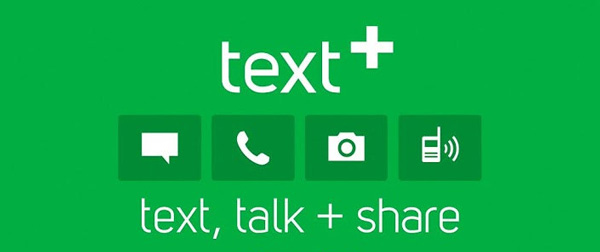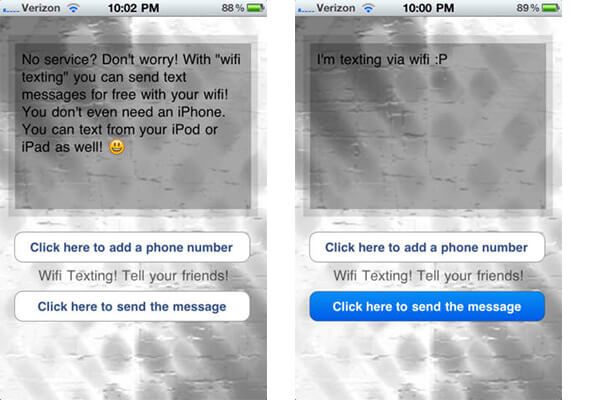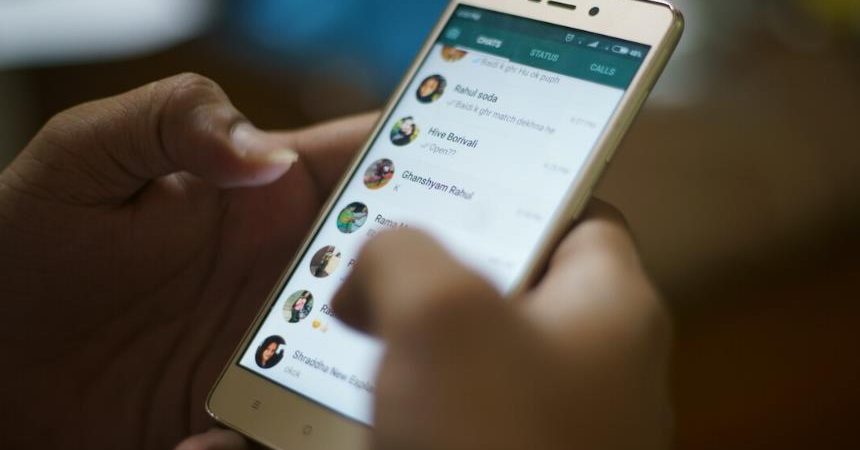- Как отправлять и получать MMS через Wi-Fi
- Отправляйте изображения через Wi-Fi через SMS с помощью Go SMS Pro
- Больше приложений
- Лучшее Wi-Fi текстовое приложение для текста через WiFi
- Viber
- Google Voice / Hangouts
- textPlus
- Wifi текстовые сообщения
- Бесплатные сообщения по Wi-Fi на Android
- Общие сведения
- Приложения с доступом в интернет
- Программы, работающие в локальной сети
Как отправлять и получать MMS через Wi-Fi
Можно отправлять и получать MMS через Wi-Fi на Android, если ваш оператор поддерживает это. Однако, если ваш оператор не поддерживает это, вы все равно можете отправлять MMS через Wi-Fi. Большинство телефонов Android интеллектуально переключаются с Wi-Fi на мобильные данные при отправке или получении MMS, а затем снова переключаются на Wi-Fi, когда задание MMS выполнено. Но для некоторых пользователей даже это не удается, и их устройство просто оставляет им сообщение «Ошибка загрузки сообщения» после получения MMS при подключении к сети Wi-Fi.
Классическим решением этой проблемы является использование альтернативного приложения для обмена сообщениями из Play Store. Есть множество бесплатных приложений для обмена сообщениями на выбор, и мы рекомендуем Текстовое СМС app из-за красивого пользовательского интерфейса и простоты функций, а также, как сообщалось, некоторым пользователям удалось исправить проблему с MMS.
Итак, сначала загрузите и установите приложение Textra SMS из Play Store (ссылка для скачивания ниже)
Программы для Windows, мобильные приложения, игры — ВСЁ БЕСПЛАТНО, в нашем закрытом телеграмм канале — Подписывайтесь:)
Теперь сделайте следующее:
- Откройте приложение Textra SMS и перейдите в Настройки »Настройки MMS.
- Отметьте (отметьте) опцию Prefer WiFi, это только для тех пользователей, чей мобильный оператор поддерживает MMS через WiFi, но все же попробуйте, если вы не уверены в политике своих операторов мобильной связи. Если это не сработает, просто снимите флажок, чтобы включить поведение MMS по умолчанию.
- Если вышеуказанный вариант не работает для вас, тогда ваш единственный выбор здесь — использовать мобильные данные для отправки и получения MMS, для этого отметьте (отметьте) флажок «T-Mobile WiFi Calling Fix», чтобы ваше устройство временно деактивировалось. Wi-Fi при отправке или получении MMS
└ Если это не сработает для вас, нажмите «Настроить APN вручную» в Textra, найдите правильные настройки APN и измените их в настройках вашего устройства »Мобильные сети» Имена точек доступа.
Даже после того, как вы не смогли отправить MMS через Wi-Fi с помощью Textra, вы можете передать его руководителю службы поддержки вашего оператора мобильной связи.
Отправляйте изображения через Wi-Fi через SMS с помощью Go SMS Pro
Если все, что вам нужно — это отправка и получение изображений через Wi-Fi, то есть и другие приложения, которые сделают это за вас. Приложение Go SMS Pro позволяет отправлять изображения через Wi-Fi с помощью SMS, что обойдется вам даже дешевле, чем стоимость MMS. Приложение загружает изображение, которое вы хотите отправить, на свои собственные серверы, а затем отправляет прямую ссылку на изображение через SMS-сообщение получателю, которое затем открывается в браузере. И в случае, если другой пользователь также использует приложение Go SMS Pro, нет необходимости даже открывать изображение в окне браузера, изображение просто загружается в почтовый ящик получателя, и ваш разговор с изображениями проходит без проблем.
Больше приложений
Если вы отдыхали на Луне, мир приложений для смартфонов за последние годы сильно продвинулся вперед, и теперь MMS буквально ушли в прошлое. В Play Store доступно множество приложений для обмена сообщениями, которые поддерживают отправку изображений другим пользователям, у которых такое же приложение установлено на своих телефонах. Большинство этих приложений доступны на нескольких платформах смартфонов, таких как Android, iOS, Windows Phone и т. Д. Если я вам порекомендую, попробуйте Whatsapp, Line или Snapchat.
Программы для Windows, мобильные приложения, игры — ВСЁ БЕСПЛАТНО, в нашем закрытом телеграмм канале — Подписывайтесь:)
Лучшее Wi-Fi текстовое приложение для текста через WiFi
Вы можете столкнуться с такой ситуацией, когда хотите отправлять текстовые сообщения и обнаруживать, что на вашем телефоне iPhone или Android нет службы. Хотите, чтобы текст бесплатно с помощью Wi-Fi? Поскольку в настоящее время люди находятся в зоне покрытия Wi-Fi 80% или более времени, поэтому кажется удобным, если есть возможность отправлять сообщения другим людям через WiFi. Где найти приложение для текстовых сообщений WiFi? Как лучше всего отправлять текстовые сообщения через WiFi? Вы можете прочитать эту статью и найти подходящее приложение для работы с WiFi-сообщениями для своего iPhone или телефона Android.
WhatsApp — это функциональное кроссплатформенное приложение для отправки текстовых сообщений, которое доступно для нескольких операционных систем, таких как iOS, Android, Windows Phone и так далее. WhatsApp, популярный среди миллионов пользователей, позволяет отправлять текстовые сообщения, фотографии, голосовые сообщения другим или групповые сообщения. WhatsApp позволяет использовать мобильные данные и WiFi. То есть, пока вы находитесь в зоне действия WiFi, вы можете бесплатно отправлять текстовые сообщения другим пользователям через WiFi.
Когда вы загружаете и устанавливаете WhatsApp на свой мобильный телефон iPhone или Android, контакты, сохраненные на вашем телефоне, можно добавлять и синхронизировать в список контактов WhatsApp. Но вы должны знать, что WhatsApp не позволяет отправлять сообщения тем, у кого нет WhatsApp. Таким образом, вы должны отправлять сообщения через традиционный способ текстовых сообщений вместо текстовых сообщений через WiFi. WhatsApp можно бесплатно загрузить и использовать в течение первого года, и после этого вам потребуется подписка в размере 0.99 долл. США в год, чтобы продолжить ее использование.
Viber
Как надежное приложение для текстовых сообщений, Viber позволяет вам наслаждаться большим количеством функций, чем текстовые сообщения и графические сообщения. Доступно для iOS, Android, Blackberry и так далее. Кроме того, вы можете отправлять, получать и отслеживать сообщения с компьютера. Viber поддерживает мобильные данные, а также WiFi. Так что это также авторитетное приложение WiFi Texting.
Помимо текстовых и фото сообщений, Viber позволяет обмениваться аудио и даже видео сообщениями. Кроме того, Viber позволяет вам совершать звонки VoIP другим людям, у которых также есть пользователи Viber. Когда вы устанавливаете Viber на свой мобильный телефон, это приложение может сканировать вашу адресную книгу и искать ваши контакты. Эти номера можно синхронизировать в списке контактов Viber. Вы можете выбрать этот бесплатный Wi-Fi текстовые приложения, чтобы обойти любые ограничения традиционных SMS любой ценой.
Не пропустите: как скачать и восстановить Viber (Приложение «Бесплатные звонки и сообщения»)
Google Voice / Hangouts
Google Voice, помимо множества других преимуществ, позволяет отправлять и получать SMS-сообщения без прохождения через SMS-каналы вашего оператора. Вы можете видеть их и отвечать на них на своем ПК в своей учетной записи Google Voice. А Google Hangouts полностью поддерживает передачу данных и Wi-Fi, а также позволяет отправлять текстовые сообщения через WiFi. Таким образом, вы можете отправлять текстовые сообщения другим пользователям, отправлять групповые сообщения, обмениваться изображениями и видео и так далее. Два приложения доступны на вашем смартфоне iOS или Android.
textPlus
TextPlus — это одно бесплатное SMS и MMS-сообщение для всех пользователей, которые находятся в США и Канаде. Если вы не в них, вам нужно заплатить за 2 ¢ / мин. Это бесплатный WiFi текстовых сообщений с поддержкой WiFi и mobile4 3G / 4G. Вы можете бесплатно загрузить это приложение из магазина Google Play для Android, а также из App Store для устройства iOS.
Wifi текстовые сообщения
Еще одно полезное приложение Wifi Texing для iPhone / iPad / iPod — это Wifi Texing. Это текстовое приложение позволяет вам свободно отправлять текстовые сообщения другим пользователям через WiFi. Вам даже не нужна SIM-карта, если у вас есть подключение к WiFi для вашего iPhone / iPad / iPod, вы можете отправлять и получать тексты через WiFi. Получателю не нужно это приложение для того, чтобы получать ваше сообщение, они получат его так же, как и с любым другим текстовым сообщением. Если у вас нет сервиса, но есть интернет, вы все равно можете отправлять сообщения! Это приложение позволяет вам сделать это.
В случае, если вы, к сожалению, потеряете сообщения iPhone, вы можете положиться на Восстановление данных iPhone чтобы помочь вам восстановить удаленные текстовые сообщения с iPhone, резервного копирования iTunes, а также резервного копирования iCloud.
Что вы думаете об этом посте.
Рейтинг: 4.9 / 5 (на основе голосов 123)
Бесплатные сообщения по Wi-Fi на Android
Если вы хотите узнать, как пересылать сообщения, используя Wi-Fi на смартфоне или планшете Android, тогда задержитесь на этой странице. Всего несколько минут – и вы увидите, как легко и просто можно экономить на связи.
Общие сведения
Для этого нам понадобится программное обеспечение, находящееся в свободном доступе на Google Play. Без этого, то есть стандартными средствами ОС Android, решить нашу задачу невозможно.
Из большого разнообразия программ для связи по Wi-Fi можно выделить две группы:
Приложения с доступом в интернет
Одним из самых известных является Skype. Эта программа распространяется абсолютно бесплатно. Возможности её позволяют не только отправлять сообщения, но также осуществлять видеозвонки. Есть в ней платные услуги связи, однако интересующие нас функции доступны бесплатно и не ограничены во времени.
Как уже говорилось выше, скачать, а также установить этот сервис можно из Google Play. После установки потребуется обязательная регистрация. Если у вас уже есть аккаунт в Skype, то можно просто авторизоваться.
При этом все контакты из компьютерной версии приложения автоматически перенесутся в Android.
Абоненту, которому вы намерены отправлять свои послания, тоже потребуется установить Skype и авторизоваться. Если вы используете программу впервые, то для налаживания связи в строке поиска необходимо вписать ник абонента, после чего добавить его в друзья. Чтобы вызвать строку поиска, нажимаем системную кнопку меню настроек.
После этого просто выбираем из списка контактов нужный и отправляем ему послание.
Еще раз напомним, что для связи этим способом нужно, чтобы оба планшета Android были подключены к интернету. Для мгновенного получения сообщения Skype должен быть запущен.
Программы, работающие в локальной сети
Сообщения посредством модуля Wi-Fi на устройствах Android можно отправлять, даже не имея выхода в интернет. Как один из сервисов, обеспечивающих такую возможность, мы выбрали Wi-Fi Talkie Lite.
Как и Skype, это ПО также позволяет, кроме отправки СМС, осуществлять звонки (но без видео) и передавать файлы. Правда, эти услуги имеют урезанный вид в бесплатной версии. Зато сообщения отправляются без проблем.